在如今的智能手机时代,手机已经成为人们生活中不可或缺的重要工具,为了方便使用手机中的各种应用程序,我们经常会将一些常用的软件设置为默认桌面,这样可以快速访问这些应用。在安卓手机上,设置默认桌面的方法也非常简单,只需要按照一定步骤操作即可。接下来让我们一起来了解一下如何在安卓手机上将app设置为默认桌面。
如何在安卓手机上将app设置为默认桌面
具体方法:
1.首先,下载安装一个第三方的桌面应用,然后点击,打开应用。
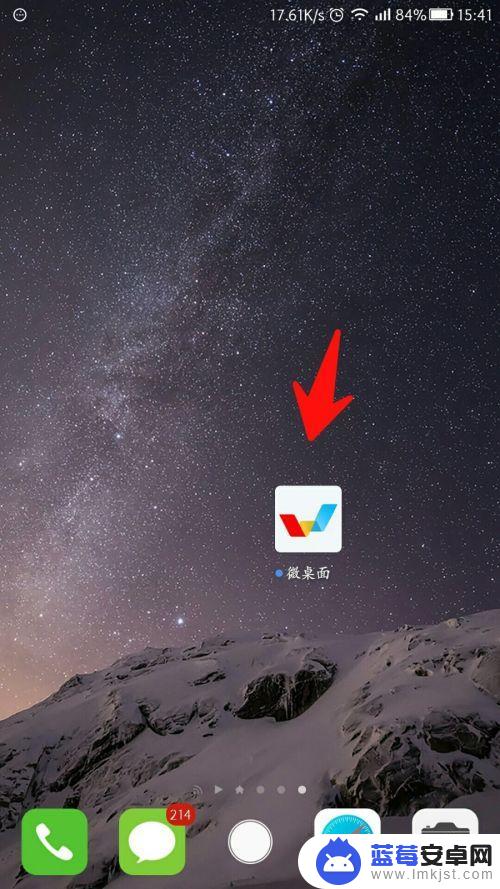
2.然后,系统会自动跳转到新的桌面应用,自动弹框“设置为默认应用”
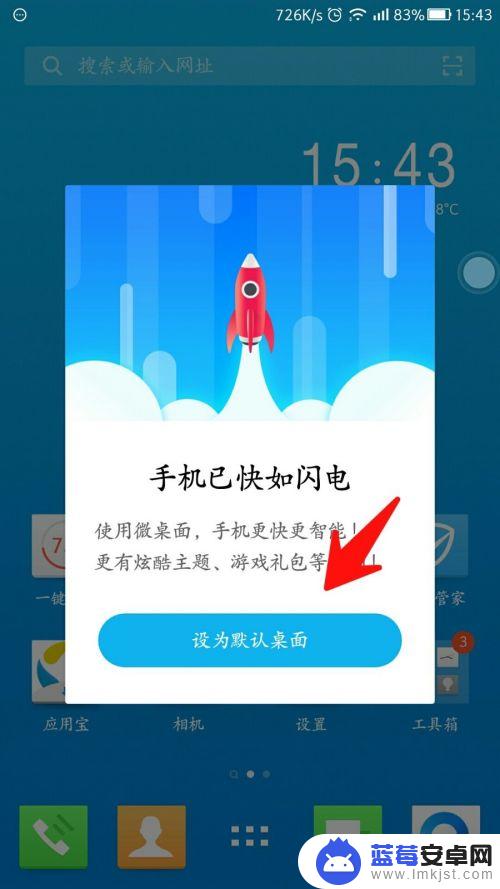
3.点击“设置为默认应用”。系统会自动跳转到“主屏幕”界面,只要。选择你想要的桌面应用即可,按“返回键”完成设置。
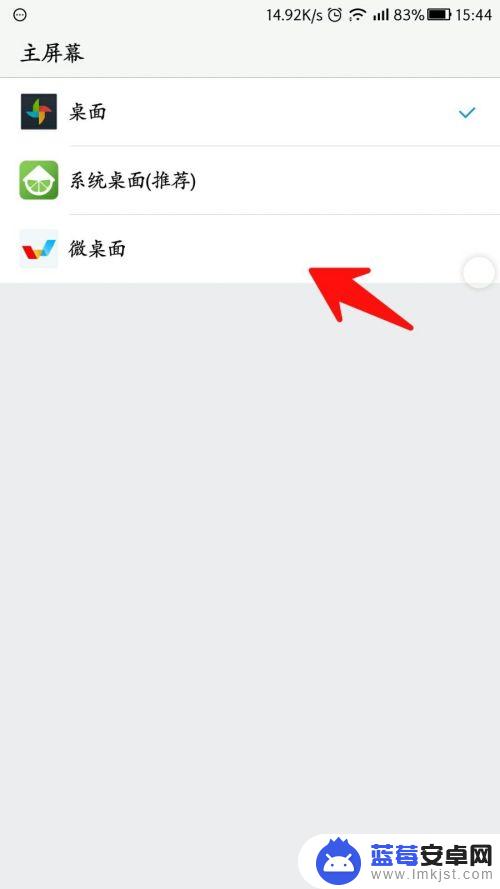
4.如果,之前没有点软件提示进入设置页面。那就进入手机 “设置”,找到“应用管理”,点击进入。
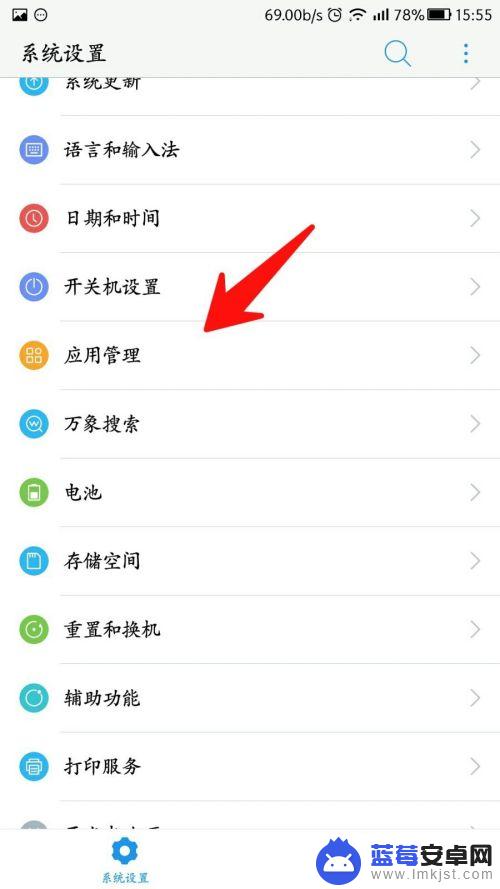
5.然后点击屏幕最下方“默认设置”。
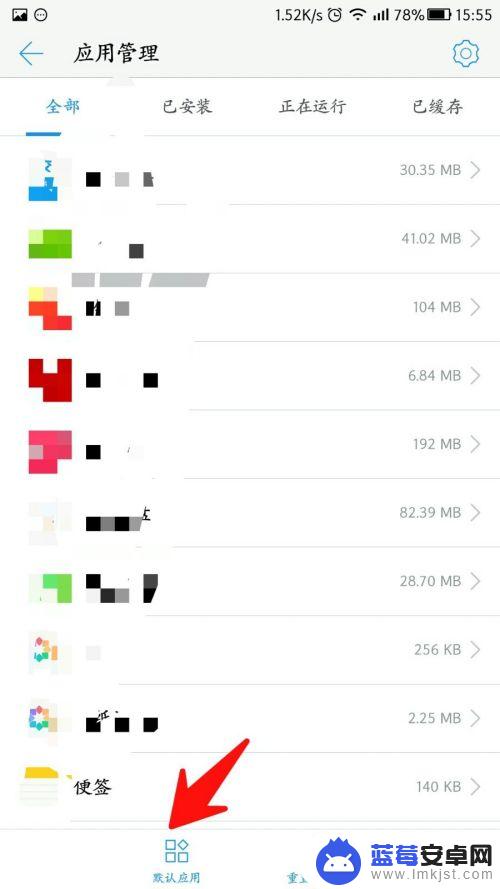
6.点击“桌面”,然后就进入了步骤3中的“主屏幕”界面。同样选择,你所要的界面设置即可!
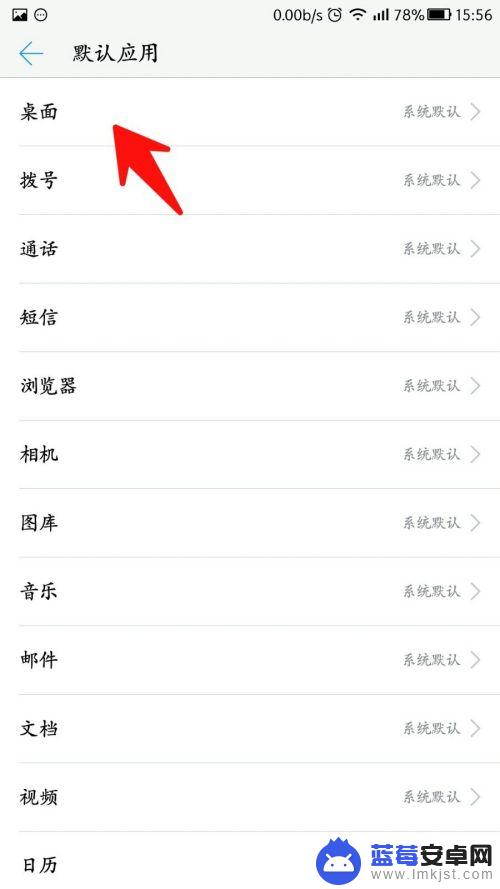
以上就是关于如何设置手机桌面软件的全部内容,如果有遇到相同情况的用户,可以按照小编的方法来解决。












